美图秀秀如何修复图片颜色
1、使用美图秀秀切图,制作小星星图片。美图秀秀如何使用切图制作小星星,有详细的操作步骤。

2、打开图片,点击【涂鸦笔】。

3、调整画笔大小,选取小星星的蓝色。
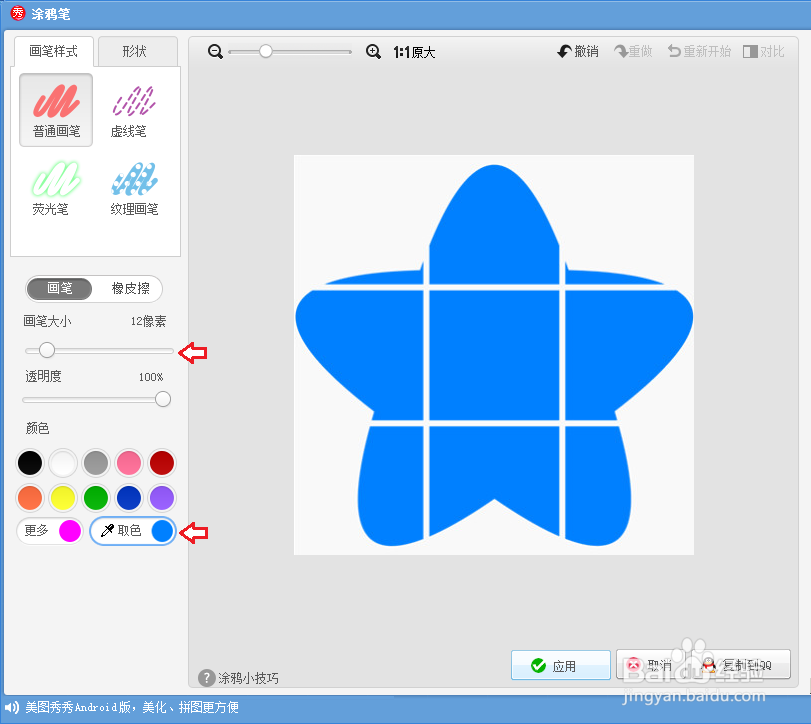
4、按shift键,画蓝色的横线。可以多次划线,注意边缘的位置。点击【撤销】,可以重新划线。

5、按shift键,画蓝色的竖线。可以多次划线,注意边缘的位置。点击【撤销】,可以重新划线。涂好颜色,点击【应用】。

6、点击【消除笔】。

7、调整画笔大小,涂抹直线边缘。

8、用消除笔把小星星边缘涂抹成圆滑的曲线,点击【应用】。

9、点击【保存与分享】,保存的图片如图所示。

10、点击【对比】,修图前后的对比图,如图所示。

11、使用美图秀秀的涂鸦笔给小星星涂色,再使用消除笔涂抹修复边缘,完整的小星星图片就制作好了。
声明:本网站引用、摘录或转载内容仅供网站访问者交流或参考,不代表本站立场,如存在版权或非法内容,请联系站长删除,联系邮箱:site.kefu@qq.com。
阅读量:177
阅读量:47
阅读量:73
阅读量:162
阅读量:169